自己重装系统win10的教程图解
- 分类:Win10 教程 回答于: 2023年01月05日 08:56:00
工具/原料:
系统版本:windows10系统
品牌型号:戴尔灵越15
软件版本:微软win10安装工具&系统之家一键重装系统工具1820
方法/步骤:
方法一:借助微软官方工具安装win10系统
1、首先自行在电脑上查找“微软官方下载Windows 10”进入到官方地址,点击立即下载工具到电脑。

2、这时win10系统升级安装工具下载到电脑后打开 ,选择接受协议进入下一步。
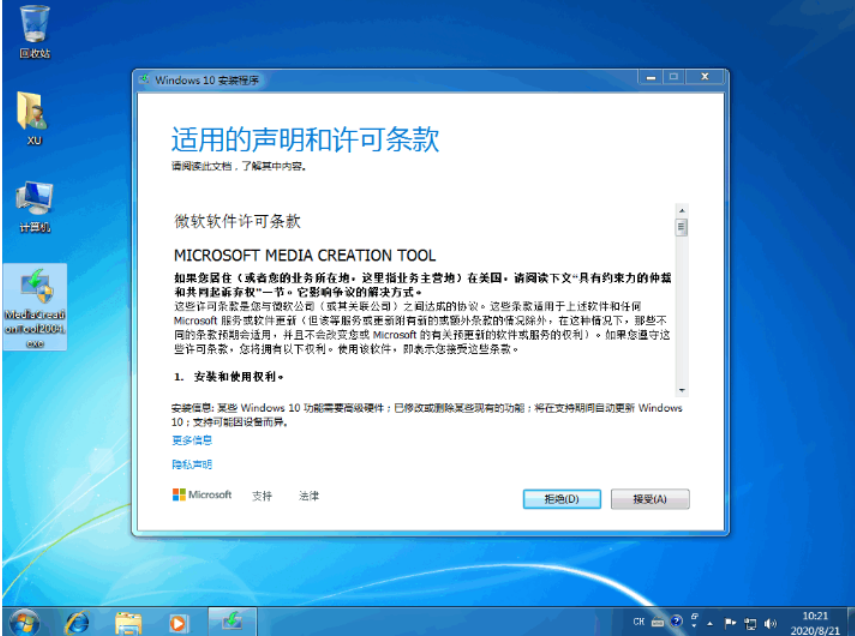
3、点击立即升级这台电脑。

4、等待软件自行下载 Windows 10 系统。

5、软件会自行创建介质等。

6、在产品密钥中输入图中的密钥,点击下一步。(更多密钥可在“小白系统官网”查找)

7、等待电脑重启,软件开始自动部署系统安装。

8、最终系统安装成功即可。

方法二:借助第三方系统之家工具安装原版win10系统
官方的工具安装win10系统的前提,是电脑需满足win10的最低配置。我们还可以采用更简单win10系统下载安装方式,那就是借助第三方的系统之家工具在线一键安装win10原版系统,操作非常简单,只需选好系统后等待软件全自动安装完成即可,非常适合电脑新手。具体如下:
1、在电脑上安装系统之家一键重装系统工具打开,选择原版win10系统,点击安装此系统。
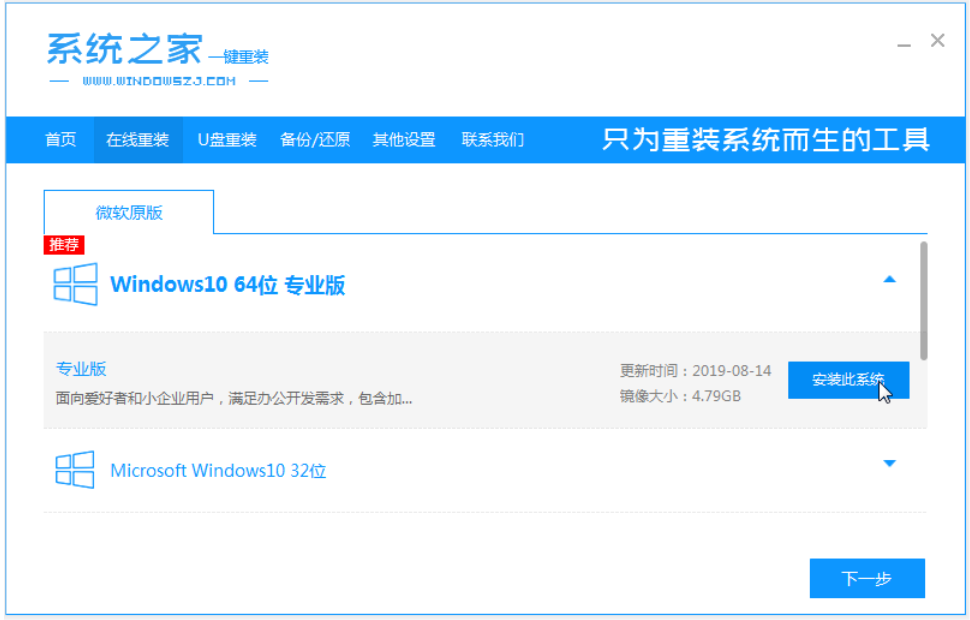
2、耐心等待软件自动下载电脑系统镜像文件资料并部署环境,完成后自动重启电脑。

3、当电脑重启后自动进入第二项xitongzhijia-pe系统。

4、在pe系统内,系统之家装机工具会自动安装win10系统,完成后自动重启电脑。
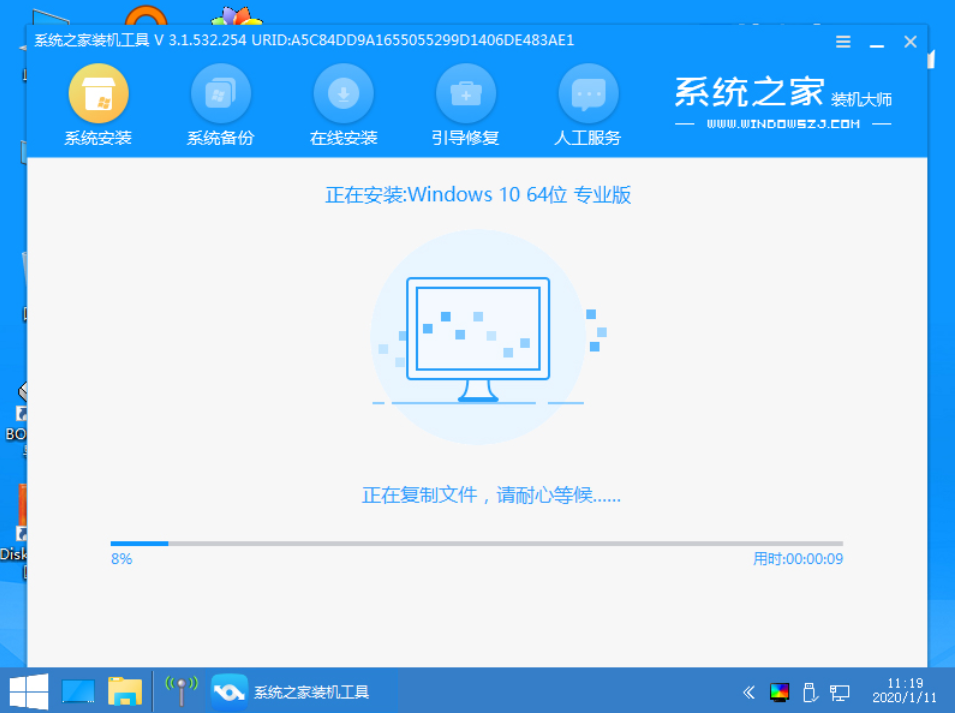
5、软件可能会重启多次电脑,最终进入新的系统桌面即安装成功。

拓展知识:电脑进不去如何下载安装win10系统
当电脑系统出现问题进不去的时候,一般都可以通过制作u盘启动盘安装win10系统的方法解决,相关的操作方法也有很多种,以下是常用的方法介绍:
注意事项:安装前备份好c盘重要资料,关掉电脑上的杀毒软件避免被拦截。
总结:
以上便是自己重装系统win10的教程,方法有多种,可以借助微软官方的工具在线升级安装,也可以使用好用的第三方工具在线一键安装原版系统。如果系统进不去时,还可以考虑借助u盘重装系统工具实现,有需要的小伙伴可根据教程选择操作。
 有用
26
有用
26


 小白系统
小白系统


 1000
1000 1000
1000 1000
1000 1000
1000 1000
1000 1000
1000 1000
1000 1000
1000 1000
1000 1000
1000猜您喜欢
- win10重装系统后黑屏问题解决方法..2024/01/24
- Win10系统安装步骤:简单教程分享..2024/04/07
- Win10硬盘分区教程:轻松实现硬盘分区,优..2024/03/07
- Win10输入法:提升你的打字速度和准确性..2023/11/04
- 玩LOL时没有声音怎么办,小编教你解决..2017/11/16
- win10安装不了第三方应用的解决方法..2021/06/08
相关推荐
- 升windows10,小编教你win7怎么升级为w..2017/12/16
- 非常好用的win10电脑快捷键大全 推荐..2020/11/21
- win10netframework3.5无法安装怎么办..2020/09/15
- 一键做系统win1064位旗舰版图文教程..2017/07/04
- 开始菜单和cortana无法工作,小编教你..2018/01/15
- windows10系统还原的步骤教程..2021/06/27














 关注微信公众号
关注微信公众号



